Reklaam

Microsofti uus SkyDrive on suurepärane sissekanne pilvesalvestussõjad Dropbox vs. Google Drive vs. OneDrive: milline pilvesalvestus on teie jaoks parim?Kas olete muutnud pilve ladustamise mõtteviisi? Dropboxi, Google Drive'i ja OneDrive'i populaarsed võimalused on ühinenud teistega. Aitame teil vastata, millist pilvesalvestusteenust peaksite kasutama. Loe rohkem - see konkureerib varbaotstest Dropboxi, Google Drive'i ja teistega. Sellel on siiski mõned piirangud - nagu paljud pilvesalvestusteenused, ei luba SkyDrive teil sünkroonida ühtegi teie arvuti kausta, ainult SkyDrive spetsiaalses kaustas olevad kaustad. Samuti ei tööta see Windows XP-s, jättes palju kasutajaid külma kätte. Näitame teile, kuidas neist piirangutest üle saada ja SkyDrive'i kasutada soovitud viisil.
Siinsed nipid ei ole ametlikult toetatud, nii et nende töö võib tulevikus lõpetada. Testisime neid siiski ise ja need töötavad täna hästi.
Sünkrooni SkyDrive'iga suvaline kaust
Võib-olla on lihtsaim viis SkyDrive'iga kaustade sünkroonimiseks kolmanda osapoolega
SkyShellEx utiliit. See lisab kaustadesse spetsiaalse paremklõpsamise valiku, mis võimaldab teil seda kausta SkyDrive'iga kiiresti sünkroonida. Laadige alla versioon x64, kui kasutate Windowsi 64-bitist versiooni, või x86, kui kasutate Windowsi 32-bitist versiooni. (Vt meie postitus siin Kuidas valida 32- ja 64-bitiste Windowsi opsüsteemide vahelWindowsi installimisel saate valida opsüsteemi 32- ja 64-bitise versiooni vahel. Aitame teil valida teile sobiva versiooni. Loe rohkem juhiseid selle kohta, millist Windowsi versiooni kasutate.)Pärast SkyShellExi installimist paremklõpsake suvalisel kaustal ja valige Sünkrooni SkyDrive'iga. SkyDrive kausta ilmub spetsiaalne link sellesse kausta ja SkyDrive hakkab seda sünkroonima. Kausta sünkroonimise peatamiseks paremklõpsake SkyDrive kausta sees asuvat spetsiaalset lingikausta ja klõpsake nuppu Peatage sünkroonimine SkyDrive'iga.

Te ei vaja siiski kolmanda osapoole utiliiti. Saate räpase töö ise teha ühe käsuga saidilt Windowsi käsuviip Windowsi käsurida algajateleKäsurida võimaldab teil otse arvutiga suhelda ja juhendada seda mitmesuguste toimingute tegemiseks. Loe rohkem . SkyShellEx utiliit loob Windowsi jaoks kataloogide ristmiku NTFS-failisüsteem Kuidas oma FAT32 draivi NTFS-i ümber vormindada - ja selle eelisedTe ei pruugi seda teada, kuid draividele õige failisüsteemi valimine on tegelikult üsna oluline. Ehkki kõigi failisüsteemide põhiidee on sama, on igal eelisel palju eeliseid ja puudusi ... Loe rohkem - ristmik osutab kataloogis asuvale kataloogile. SkyDrive'i vaatevinklist ilmub kataloog ise SkyDrive kataloogis, nii et SkyDrive sünkroonib selle tavaliselt.
Näiteks kausta D: \ Folder asuva kausta sünkroonimiseks SkyDrive'iga käivitasite käsuviiba aknas järgmise käsu:
mklink / J “C: \ Users \ USERNAME \ SkyDrive \ Folder” “D: \ Folder”
Ärge unustage asendada ülaltoodud käsu USERNAME oma Windowsi kasutajanimega.

Seadistage kataloogide ristmikud kõigis oma arvutites ja SkyDrive sünkroonib failid nende kaustade vahel - näiteks kui teil on mõned failid kaustas C: \ YourDocuments, hoiab see faile sünkroonis kõigi teie kataloogide C: \ YourDocuments vahel arvutid. Kui te ei seadista kataloogide ristmikke igas arvutis, leiate oma failid endiselt SkyDrive'i kaustast - see on hea varulahendus Milline on parim varunduslahendus? [Geeks kaalub]Kümme aastat tagasi oli väline kõvaketas või isegi füüsiline ketas, näiteks CD-ROM, ainus praktiline viis failide varundamiseks. Tarbijatele mõeldud võrgusalvestuslahendused olid primitiivsed, kallid ja ... Loe rohkem .
Kasutage SkyDrive'i Windows XP-s
Microsoft ei luba teil Windows XP-sse ametlikku SkyDrive'i rakendust installida, kuid see ei tähenda, et te ei saaks SkyDrive'i ikkagi kasutada. Soovitame kasutada SDExplorer, kolmanda osapoole programm. Tasuta versioonil pole kõiki tasulises versioonis pakutavaid lisafunktsioone, mida tuntakse nimega SDExplorer Advanced, kuid see peaks teile siiski suurepärast teenust pakkuma. Pärast SDExploreri installimist topeltklõpsake selle ikooni aknas Minu arvuti - SDExplorer paljastab teie SkyDrive'i teie süsteemi tegeliku draivina.
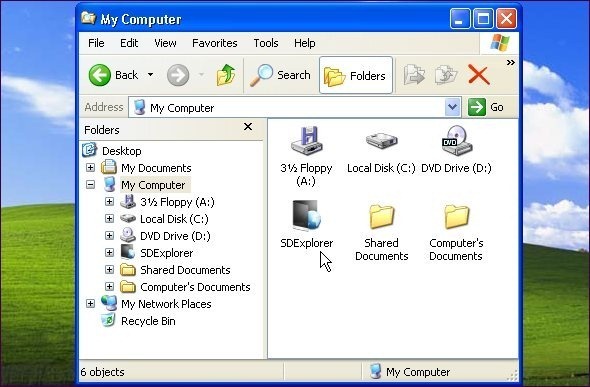
Kui olete sellel topeltklõpsanud, palutakse teil logida sisse oma Windows Live'i ID-ga (varsti tuntud kui „Microsofti konto”). Pärast seda näete oma SkyDrive'i sisu SDExploreris.

Kui eelistate ametlikult toetatud lahendust, võiksite proovida ühte SkyDrive'i konkurentidest - mõlemat Dropbox Mis on Dropbox? Dropboxi mitteametlik kasutusjuhendMis on Dropbox ja kuidas seda kasutada? Meie Dropboxi kasutusjuhend selgitab kõike, mida peate alustamiseks teadma. Loe rohkem ja Google Drive Pilk Google Drive'i, Google'i kauaoodatud pilvesalvestusteenusessePärast enam kui 6 aastat kestnud kuulujutte ja ammu tehtud tühistamist, kuna "failid on nii 1990", on Google Drive lõpuks kohal. Kaasas 5 GB vaba salvestusruumi, Dropboxi moodi töölaua sünkroonimisklient ja ... Loe rohkem töötavad Windows XP-ga, nagu ka paljud teised pilvesalvestuslahendused. Microsoft on ainulaadselt investeerinud teid suunama versiooniuuendus Windows XP-st Kuidas uuendada Windows XP-lt Windows 7 või 10-leKui kasutate endiselt Windows XP, on viimane aeg uuendada! Ükskõik, kas soovite liikuda Windows 10 või Windows 7 juurde, on protsess enamasti sama. Selgitame seda samm-sammult. Loe rohkem .
Kas teate muid SkyDrive'i näpunäiteid ja nippe? Jäta kommentaar ja jaga neid!
Chris Hoffman on tehnikablogija ja kõikehõlmav tehnoloogiasõltlane, kes elab Oregoni osariigis Eugenes.


